Snabbstart: Skicka ett SMS
Viktigt!
SMS-funktionerna beror på vilket telefonnummer du använder och det land/den region som du arbetar inom enligt din Azure-faktureringsadress. Mer information finns i Prenumerationsberättigande.
Kom igång med Azure Communication Services med hjälp av kommunikationsmodulen i Azure CLI för att skicka SMS.
Slutförande av den här snabbstarten medför en liten kostnad på några USD-cent eller mindre på ditt Azure-konto.
Förutsättningar
- Ett Azure-konto med en aktiv prenumeration. Skapa ett konto utan kostnad.
- En aktiv Communication Services-resurs och anslutningssträng. Skapa en Communication Services-resurs.
- Ett SMS-aktiverat telefonnummer, kort kod eller alfanumeriskt avsändar-ID. Hämta ett telefonnummer.
- Den senaste Azure CLI-versionen för ditt operativsystem.
Kravkontroll
- I ett terminal- eller kommandofönster kör du
az --versionför att kontrollera att Azure CLI är installerat.
Konfigurera
Installera kommunikationsmodulen
Kör följande kommando i en terminal eller ett kommandofönster för att installera kommunikationsmodulen.
az extension add --name communication
Logga in på Azure CLI
Du måste logga in på Azure CLI. Du kan logga in med az login kommandot från terminalen och ange dina autentiseringsuppgifter.
Kontrollera att du använder rätt prenumeration
Om du har flera prenumerationer på ditt konto kontrollerar du att du använder rätt prenumeration för den här självstudien.
I en terminal eller kommandofönster kör du följande kommando för att kontrollera den aktuella prenumerationen.
az account show
Om du behöver ändra prenumerationen kan du göra det genom att köra följande kommando.
az account set --subscription "<yourSubscriptionId>"
Du måste ersätta <yourSubscriptionId> med ditt faktiska prenumerations-ID, som du hittar i avsnittet Prenumerationer i Azure Portal.
(Valfritt) Använda Azure CLI-sms-åtgärder utan att skicka in en anslutningssträng
Du kan konfigurera AZURE_COMMUNICATION_CONNECTION_STRING miljövariabeln så att den använder Azure CLI-sms-åtgärder utan att behöva använda --connection_string för att skicka in anslutningssträng. Om du vill konfigurera en miljövariabel öppnar du ett konsolfönster och väljer ditt operativsystem på flikarna nedan. Ersätt <yourConnectionString> med din faktiska anslutningssträng.
Öppna ett konsolfönster och ange följande kommando:
setx AZURE_COMMUNICATION_CONNECTION_STRING "<yourConnectionString>"
När du har lagt till miljövariabeln kan du behöva starta om alla program som körs och som behöver läsa in miljövariabeln, däribland konsolfönstret. Om du till exempel använder Visual Studio som redigerare startar du om Visual Studio innan du kör exemplet.
Operations
Skicka ett 1:1 SMS-meddelande
Om du vill skicka ett SMS till en enskild mottagare anropar send du metoden från sms-modulen med ett enda mottagartelefonnummer.
az communication sms send --sender "<fromPhoneNumber>" --recipient "<toPhoneNumber>" --message "Hello world via SMS for Azure CLI!" --connection-string "<yourConnectionString>"
Gör följande ersättningar i koden:
- Ersätt
<fromPhoneNumber>med ett SMS-aktiverat telefonnummer som är kopplat till din Communication Services-resurs. - Ersätt
<toPhoneNumber>med ett telefonnummer som du vill skicka ett meddelande till. - Ersätt
<yourConnectionString>med din anslutningssträng.
Varning
Ange telefonnummer i internationellt standardformat E.164, till exempel +14255550123. Värdet för <fromPhoneNumber> kan också vara en kort kod, till exempel 23456 eller ett alfanumeriskt avsändar-ID, till exempel CONTOSO.
Skicka ett 1:N SMS-meddelande
Om du vill skicka ett SMS till en lista över mottagare anropar send du metoden från sms-modulen med flera mottagartelefonnummer.
az communication sms send --sender "<fromPhoneNumber>" --recipient "<toPhoneNumber1>" "<toPhoneNumber2>" "<toPhoneNumber3>" --message "Hello world via SMS for Azure CLI!" --connection-string "<yourConnectionString>"
Gör följande ersättningar i koden:
- Ersätt
<fromPhoneNumber>med ett SMS-aktiverat telefonnummer som är kopplat till din Communication Services-resurs. - Ersätt
<toPhoneNumberN>med det N:e telefonnummer som du vill skicka ett meddelande till. - Ersätt
<yourConnectionString>med din anslutningssträng.
Varning
Ange telefonnummer i internationellt standardformat E.164, till exempel +14255550123. Värdet för <fromPhoneNumber> kan också vara en kort kod, till exempel 23456 eller ett alfanumeriskt avsändar-ID, till exempel CONTOSO.
Kom igång med Azure Communication Services med hjälp av Communication Services C# SMS SDK för att skicka SMS.
Slutförande av den här snabbstarten medför en liten kostnad på några USD-cent eller mindre på ditt Azure-konto.
Kommentar
Hitta den färdiga koden för den här snabbstarten på GitHub.
Förutsättningar
- Ett Azure-konto med en aktiv prenumeration. Skapa ett konto utan kostnad.
- Den senaste versionen av .NET Core SDK för ditt operativsystem.
- En aktiv Communication Services-resurs och anslutningssträng. Skapa en Communication Services-resurs.
- Ett SMS-aktiverat telefonnummer, kort kod eller alfanumeriskt avsändar-ID. Hämta ett telefonnummer.
Kravkontroll
- I ett terminal- eller kommandofönster kör du
dotnetkommandot för att kontrollera att .NET SDK är installerat. - Om du vill visa de telefonnummer som är associerade med din Communication Services-resurs loggar du in på Azure Portal och letar reda på din Communication Services-resurs. I navigeringsfönstret till vänster väljer du Telefonnummer.
Konfigurera programmiljön
Utför stegen i följande avsnitt för att konfigurera en miljö för att skicka meddelanden.
Skapa ett nytt C#-program
I ett konsolfönster, till exempel cmd, PowerShell eller Bash, använder du
dotnet newkommandot för att skapa en ny konsolapp med namnetSmsQuickstart. Det här kommandot skapar ett enkelt "Hello World" C#-projekt med en enda källfil, Program.cs.dotnet new console -o SmsQuickstartÄndra katalogen till den nyligen skapade appmappen
dotnet buildoch använd kommandot för att kompilera programmet.cd SmsQuickstart dotnet build
Installera -paketet
Installera AZURE Communication Services SMS SDK för .NET-paketet med hjälp av följande kommando medan du fortfarande är i programkatalogen.
dotnet add package Azure.Communication.Sms --version 1.0.0Lägg till ett
usingdirektiv överst i Program.cs för att inkluderaAzure.Communicationnamnområdet.using System; using System.Collections.Generic; using Azure; using Azure.Communication; using Azure.Communication.Sms;
Objektmodell
Följande klasser och gränssnitt hanterar några av de viktigaste funktionerna i Azure Communication Services SMS SDK för C#.
| Name | beskrivning |
|---|---|
| SmsClient | Den här klassen behövs för alla SMS-funktioner. Du instansierar den med din prenumerationsinformation och använder den för att skicka SMS. |
| SmsSendOptions | Den här klassen innehåller alternativ för att konfigurera leveransrapportering. Om enable_delivery_report är inställt på True genereras en händelse när leveransen lyckas. |
| SmsSendResult | Den här klassen innehåller resultatet från SMS-tjänsten. |
Autentisera klienten
Öppna Program.cs i en textredigerare och ersätt metodens Main brödtext med kod för att initiera en SmsClient med din anslutningssträng. Följande kod hämtar anslutningssträng för resursen från en miljövariabel med namnet COMMUNICATION_SERVICES_CONNECTION_STRING. Lär dig hur du hanterar resursens anslutningssträng.
// This code retrieves your connection string
// from an environment variable.
string connectionString = Environment.GetEnvironmentVariable("COMMUNICATION_SERVICES_CONNECTION_STRING");
SmsClient smsClient = new SmsClient(connectionString);
Skicka ett 1:1 SMS-meddelande
Om du vill skicka ett SMS till en enskild mottagare anropar Send du funktionen eller SendAsync från SmsClient. Lägg till den här koden i slutet av Main metoden i Program.cs:
SmsSendResult sendResult = smsClient.Send(
from: "<from-phone-number>",
to: "<to-phone-number>",
message: "Hello World via SMS"
);
Console.WriteLine($"Sms id: {sendResult.MessageId}");
Gör följande ersättningar i koden:
- Ersätt
<from-phone-number>med ett SMS-aktiverat telefonnummer som är kopplat till din Communication Services-resurs. - Ersätt
<to-phone-number>med det telefonnummer som du vill skicka ett meddelande till.
Varning
Ange telefonnummer i internationellt standardformat E.164, till exempel +14255550123. Värdet för <from-phone-number> kan också vara en kort kod, till exempel 23456 eller ett alfanumeriskt avsändar-ID, till exempel CONTOSO.
Skicka ett 1:N SMS-meddelande med alternativ
Om du vill skicka ett SMS till en lista över mottagare anropar Send du funktionen eller SendAsync från SmsClient med en lista över mottagartelefonnummer. Du kan också ange valfria parametrar för att ange om leveransrapporten ska vara aktiverad och för att ange anpassade taggar.
Response<IReadOnlyList<SmsSendResult>> response = smsClient.Send(
from: "<from-phone-number>",
to: new string[] { "<to-phone-number-1>", "<to-phone-number-2>" },
message: "Weekly Promotion!",
options: new SmsSendOptions(enableDeliveryReport: true) // OPTIONAL
{
Tag = "marketing", // custom tags
});
IEnumerable<SmsSendResult> results = response.Value;
foreach (SmsSendResult result in results)
{
Console.WriteLine($"Sms id: {result.MessageId}");
Console.WriteLine($"Send Result Successful: {result.Successful}");
}
Gör följande ersättningar i koden:
- Ersätt
<from-phone-number>med ett SMS-aktiverat telefonnummer som är kopplat till din Communication Services-resurs. - Ersätt
<to-phone-number-1>och<to-phone-number-2>med telefonnummer som du vill skicka ett meddelande till.
Varning
Ange telefonnummer i internationellt standardformat E.164, till exempel +14255550123. Värdet för <from-phone-number> kan också vara en kort kod, till exempel 23456 eller ett alfanumeriskt avsändar-ID, till exempel CONTOSO.
Parametern enableDeliveryReport är en valfri parameter som du kan använda för att konfigurera leveransrapportering. Den här funktionen är användbar när du vill generera händelser när SMS levereras. Se snabbstarten Hantera SMS-händelser för att konfigurera leveransrapportering för dina SMS.
Du kan använda parametern Tag för att tillämpa en tagg på leveransrapporten.
Kör koden
Kör programmet från programkatalogen dotnet run med kommandot .
dotnet run
Exempelkod
Du kan hämta exempelappen från GitHub.
Kom igång med Azure Communication Services med hjälp av Communication Services JavaScript SMS SDK för att skicka SMS.
Slutförande av den här snabbstarten medför en liten kostnad på några USD-cent eller mindre på ditt Azure-konto.
Kommentar
Hitta den färdiga koden för den här snabbstarten på GitHub.
Förutsättningar
- Ett Azure-konto med en aktiv prenumeration. Skapa ett konto utan kostnad.
- Node.js Active LTS- och Maintenance LTS-versioner (8.11.1 och 10.14.1 rekommenderas).
- En aktiv Communication Services-resurs och anslutningssträng. Skapa en Communication Services-resurs.
- Ett SMS-aktiverat telefonnummer, kort kod eller alfanumeriskt avsändar-ID. Hämta ett telefonnummer.
Kravkontroll
- I ett terminal- eller kommandofönster kör du
node --versionför att kontrollera att Node.js är installerat. - Om du vill visa de telefonnummer som är associerade med din Communication Services-resurs loggar du in på Azure Portal och letar reda på din Communication Services-resurs. I navigeringsfönstret till vänster väljer du Telefonnummer.
Konfigurera programmiljön
Utför stegen i följande avsnitt för att konfigurera en miljö för att skicka meddelanden.
Skapa ett nytt Node.js-program
Öppna terminalen eller kommandofönstret och kör sedan följande kommando för att skapa en ny katalog för din app och navigera till den.
mkdir sms-quickstart && cd sms-quickstartKör följande kommando för att skapa en package.json fil med standardinställningar.
npm init -yAnvänd en textredigerare för att skapa en fil med namnet send-sms.js i projektets rotkatalog.
I följande avsnitt lägger du till all källkod för den här snabbstarten i den send-sms.js fil som du nyss skapade.
Installera -paketet
npm install Använd kommandot för att installera SMS SDK för Azure Communication Services för JavaScript.
npm install @azure/communication-sms --save
Alternativet --save visar biblioteket som ett beroende i din package.json-fil .
Objektmodell
Följande klasser och gränssnitt hanterar några av de viktigaste funktionerna i Azure Communication Services SMS SDK för Node.js.
| Name | beskrivning |
|---|---|
| SmsClient | Den här klassen behövs för alla SMS-funktioner. Du instansierar den med din prenumerationsinformation och använder den för att skicka SMS. |
| SmsSendRequest | Det här gränssnittet är modellen för att skapa SMS-begäran. Du använder den för att konfigurera till och från telefonnummer och SMS-innehåll. |
| SmsSendOptions | Det här gränssnittet innehåller alternativ för att konfigurera leveransrapportering. Om enableDeliveryReport är inställt på truegenereras en händelse när leveransen lyckas. |
| SmsSendResult | Den här klassen innehåller resultatet från SMS-tjänsten. |
Autentisera klienten
För att autentisera en klient importerar du SmsClient från SDK:n och instansierar den med din anslutningssträng. Du kan hämta anslutningssträng för resursen från en miljövariabel. Koden i det här avsnittet hämtar till exempel anslutningssträng från COMMUNICATION_SERVICES_CONNECTION_STRING miljövariabeln. Lär dig hur du hanterar resursens anslutningssträng.
Så här importerar du klienten och instansierar den:
Skapa en fil med namnet send-sms.js.
Lägg till följande kod i send-sms.js.
const { SmsClient } = require('@azure/communication-sms');
// This code retrieves your connection string
// from an environment variable.
const connectionString = process.env['COMMUNICATION_SERVICES_CONNECTION_STRING'];
// Instantiate the SMS client.
const smsClient = new SmsClient(connectionString);
Skicka ett 1:N SMS-meddelande
Om du vill skicka ett SMS till en lista över mottagare anropar send du funktionen från SmsClient med en lista över mottagartelefonnummer. Om du vill skicka ett meddelande till en enskild mottagare ska du bara inkludera ett nummer i listan. Lägg till den här koden i slutet av send-sms.js:
async function main() {
const sendResults = await smsClient.send({
from: "<from-phone-number>",
to: ["<to-phone-number-1>", "<to-phone-number-2>"],
message: "Hello World 👋🏻 via SMS"
});
// Individual messages can encounter errors during sending.
// Use the "successful" property to verify the status.
for (const sendResult of sendResults) {
if (sendResult.successful) {
console.log("Success: ", sendResult);
} else {
console.error("Something went wrong when trying to send this message: ", sendResult);
}
}
}
main();
Gör följande ersättningar i koden:
- Ersätt
<from-phone-number>med ett SMS-aktiverat telefonnummer som är kopplat till din Communication Services-resurs. - Ersätt
<to-phone-number-1>och<to-phone-number-2>med de telefonnummer som du vill skicka ett meddelande till.
Varning
Ange telefonnummer i internationellt standardformat E.164, till exempel +14255550123. Värdet för <from-phone-number> kan också vara en kort kod, till exempel 23456 eller ett alfanumeriskt avsändar-ID, till exempel CONTOSO.
Skicka ett 1:N SMS-meddelande med alternativ
Du kan också ange ett alternativobjekt för att ange om leveransrapporten ska vara aktiverad och för att ange anpassade taggar.
async function main() {
const sendResults = await smsClient.send({
from: "<from-phone-number>",
to: ["<to-phone-number-1>", "<to-phone-number-2>"],
message: "Weekly Promotion!"
}, {
// Optional parameters
enableDeliveryReport: true,
tag: "marketing"
});
// Individual messages can encounter errors during sending.
// Use the "successful" property to verify the status.
for (const sendResult of sendResults) {
if (sendResult.successful) {
console.log("Success: ", sendResult);
} else {
console.error("Something went wrong when trying to send this message: ", sendResult);
}
}
}
main();
Gör följande ersättningar i koden:
- Ersätt
<from-phone-number>med ett SMS-aktiverat telefonnummer som är kopplat till din Communication Services-resurs. - Ersätt
<to-phone-number-1>och<to-phone-number-2>med telefonnummer som du vill skicka ett meddelande till.
Varning
Ange telefonnummer i internationellt standardformat E.164, till exempel +14255550123. Värdet för <from-phone-number> kan också vara en kort kod, till exempel 23456 eller ett alfanumeriskt avsändar-ID, till exempel CONTOSO.
Parametern enableDeliveryReport är en valfri parameter som du kan använda för att konfigurera leveransrapportering. Den här funktionen är användbar när du vill generera händelser när SMS levereras. Se snabbstarten Hantera SMS-händelser för att konfigurera leveransrapportering för dina SMS.
Parametern tag är valfri. Du kan använda den för att tillämpa en tagg på leveransrapporten.
Kör koden
node Använd kommandot för att köra koden som du lade till i filen send-sms.js.
node ./send-sms.js
Kom igång med Azure Communication Services med hjälp av Communication Services Python SMS SDK för att skicka SMS.
Slutförande av den här snabbstarten medför en liten kostnad på några USD-cent eller mindre på ditt Azure-konto.
Kommentar
Hitta den färdiga koden för den här snabbstarten på GitHub.
Förutsättningar
- Ett Azure-konto med en aktiv prenumeration. Skapa ett konto utan kostnad.
- Python 3.7+.
- En aktiv Communication Services-resurs och anslutningssträng. Skapa en Communication Services-resurs.
- Ett SMS-aktiverat telefonnummer, kort kod eller alfanumeriskt avsändar-ID. Hämta ett telefonnummer.
Kravkontroll
- I ett terminal- eller kommandofönster kör du
python --versionkommandot för att kontrollera att Python är installerat. - Om du vill visa de telefonnummer som är associerade med din Communication Services-resurs loggar du in på Azure Portal och letar reda på din Communication Services-resurs. I navigeringsfönstret till vänster väljer du Telefonnummer.
Konfigurera programmiljön
Utför stegen i följande avsnitt för att konfigurera en miljö för att skicka meddelanden.
Skapa ett nytt Python-program
Öppna terminalen eller kommandofönstret. Använd sedan följande kommando för att skapa en ny katalog för din app och navigera till den.
mkdir sms-quickstart && cd sms-quickstartAnvänd en textredigerare för att skapa en fil med namnet send-sms.py i projektets rotkatalog och lägga till strukturen för programmet, inklusive grundläggande undantagshantering.
import os from azure.communication.sms import SmsClient try: # Quickstart code goes here. except Exception as ex: print('Exception:') print(ex)
I följande avsnitt lägger du till all källkod för den här snabbstarten i den send-sms.py fil som du nyss skapade.
Installera -paketet
Installera SMS SDK för Azure Communication Services för Python-paketet i programkatalogen med hjälp av följande kommando.
pip install azure-communication-sms
Objektmodell
Följande klasser och gränssnitt hanterar några av de viktigaste funktionerna i Azure Communication Services SMS SDK för Python.
| Name | beskrivning |
|---|---|
| SmsClient | Den här klassen behövs för alla SMS-funktioner. Du instansierar den med din prenumerationsinformation och använder den för att skicka SMS. |
| SmsSendResult | Den här klassen innehåller resultatet från SMS-tjänsten. |
Autentisera klienten
Instansiera en SmsClient med din anslutningssträng. Lär dig hur du hanterar resursens anslutningssträng.
# Create the SmsClient object that you use to send SMS messages.
sms_client = SmsClient.from_connection_string(<connection_string>)
För enkelhetens skull använder den här snabbstarten anslutningssträng, men i produktionsmiljöer rekommenderar vi att du använder tjänstens huvudnamn.
Skicka ett 1:1 SMS-meddelande
Om du vill skicka ett SMS till en enskild mottagare anropar send du metoden från SmsClient med ett enda mottagartelefonnummer. Du kan också ange valfria parametrar för att ange om leveransrapporten ska vara aktiverad och för att ange anpassade taggar. Lägg till den här koden i slutet av try blocket i send-sms.py:
# Call send() with SMS values.
sms_responses = sms_client.send(
from_="<from-phone-number>",
to="<to-phone-number>",
message="Hello World via SMS",
enable_delivery_report=True, # optional property
tag="custom-tag") # optional property
Gör följande ersättningar i koden:
- Ersätt
<from-phone-number>med ett SMS-aktiverat telefonnummer som är kopplat till din kommunikationstjänst. - Ersätt
<to-phone-number>med det telefonnummer som du vill skicka ett meddelande till.
Varning
Ange telefonnummer i internationellt standardformat E.164, till exempel +14255550123. Värdet för <from-phone-number> kan också vara en kort kod, till exempel 23456 eller ett alfanumeriskt avsändar-ID, till exempel CONTOSO.
Skicka ett 1:N SMS-meddelande
Om du vill skicka ett SMS till en lista över mottagare anropar send du metoden från SmsClient med en lista över mottagartelefonnummer. Du kan också ange valfria parametrar för att ange om leveransrapporten ska vara aktiverad och för att ange anpassade taggar. Lägg till den här koden i slutet av try blocket i send-sms.py:
# Call send() with SMS values.
sms_responses = sms_client.send(
from_="<from-phone-number>",
to=["<to-phone-number-1>", "<to-phone-number-2>"],
message="Hello World via SMS",
enable_delivery_report=True, # optional property
tag="custom-tag") # optional property
Gör följande ersättningar i koden:
- Ersätt
<from-phone-number>med ett SMS-aktiverat telefonnummer som är kopplat till din kommunikationstjänst. - Ersätt
<to-phone-number-1>och<to-phone-number-2>med telefonnummer som du vill skicka ett meddelande till.
Varning
Ange telefonnummer i internationellt standardformat E.164, till exempel +14255550123. Värdet för <from-phone-number> kan också vara en kort kod, till exempel 23456 eller ett alfanumeriskt avsändar-ID, till exempel CONTOSO.
Valfria parametrar
Parametern enable_delivery_report är en valfri parameter som du kan använda för att konfigurera leveransrapportering. Den här funktionen är användbar när du vill generera händelser när SMS levereras. Se snabbstarten Hantera SMS-händelser för att konfigurera leveransrapportering för dina SMS.
Parametern tag är en valfri parameter som du kan använda för att tillämpa en tagg på leveransrapporten.
Kör koden
Kör programmet från programkatalogen python med kommandot .
python send-sms.py
Det fullständiga Python-skriptet bör se ut ungefär så här:
import os
from azure.communication.sms import SmsClient
try:
# Create the SmsClient object that you use to send SMS messages.
sms_client = SmsClient.from_connection_string("<connection string>")
# Call send() with SMS values.
sms_responses = sms_client.send(
from_="<from-phone-number>",
to="<to-phone-number>",
message="Hello World via SMS",
enable_delivery_report=True, # optional property
tag="custom-tag") # optional property
except Exception as ex:
print('Exception:')
print(ex)
Kom igång med Azure Communication Services med hjälp av Communication Services Java SMS SDK för att skicka SMS.
Slutförande av den här snabbstarten medför en liten kostnad på några USD-cent eller mindre på ditt Azure-konto.
Kommentar
Hitta den färdiga koden för den här snabbstarten på GitHub.
Förutsättningar
- Ett Azure-konto med en aktiv prenumeration. Skapa ett konto utan kostnad.
- Java Development Kit (JDK) version 8 eller senare.
- Apache Maven.
- En aktiv Communication Services-resurs och anslutningssträng. Skapa en Communication Services-resurs.
- Ett SMS-aktiverat telefonnummer, kort kod eller alfanumeriskt avsändar-ID. Hämta ett telefonnummer.
Kravkontroll
- I ett terminal- eller kommandofönster kör du
mvn -vför att kontrollera att Maven är installerat. - Om du vill visa de telefonnummer som är associerade med din Communication Services-resurs loggar du in på Azure Portal och letar reda på din Communication Services-resurs. I navigeringsfönstret till vänster väljer du Telefonnummer.
Konfigurera programmiljön
Utför stegen i följande avsnitt för att konfigurera en miljö för att skicka meddelanden.
Skapa ett nytt Java-program
Öppna terminalen eller kommandofönstret och gå till katalogen där du vill skapa java-programmet. Kör följande kommando för att generera Java-projektet från mallen maven-archetype-quickstart.
- Kommandotolk
mvn archetype:generate -DgroupId=com.communication.quickstart -DartifactId=communication-quickstart -DarchetypeArtifactId=maven-archetype-quickstart -DarchetypeVersion=1.4 -DinteractiveMode=false
- PowerShell
mvn archetype:generate "-DgroupId=com.communication.quickstart" "-DartifactId=communication-quickstart" "-DarchetypeArtifactId=maven-archetype-quickstart" "-DarchetypeVersion=1.4" "-DinteractiveMode=false"
Målet generate skapar en katalog med samma namn som värdet artifactId . Under den här katalogen innehåller katalogen src/main/java projektets källkod, katalogen src/test/java innehåller testkällan och filen pom.xml är projektets projektobjektmodell (POM).
Installera -paketet
Öppna filen pom.xml i textredigeraren. Lägg till följande beroendeelement i gruppen med beroenden.
<dependency>
<groupId>com.azure</groupId>
<artifactId>azure-communication-sms</artifactId>
<version>1.0.1</version>
</dependency>
Konfigurera appramverket
Öppna /src/main/java/com/communication/quickstart/App.java i en textredigerare, lägg till importdirektiv och ta bort instruktionen System.out.println("Hello world!"); :
package com.communication.quickstart;
import com.azure.communication.sms.models.*;
import com.azure.core.credential.AzureKeyCredential;
import com.azure.communication.sms.*;
import com.azure.core.util.Context;
import java.util.Arrays;
public class App
{
public static void main( String[] args )
{
// Quickstart code goes here.
}
}
Objektmodell
Följande klasser och gränssnitt hanterar några av de viktigaste funktionerna i Azure Communication Services SMS SDK för Java.
| Name | beskrivning |
|---|---|
| SmsClientBuilder | Den här klassen skapar SmsClient. Du ger den en slutpunkt, en autentiseringsuppgift och en HTTP-klient. |
| SmsClient | Den här klassen behövs för alla SMS-funktioner. Du använder den för att skicka SMS. |
| SmsSendOptions | Den här klassen innehåller alternativ för att lägga till anpassade taggar och konfigurera leveransrapportering. Om deliveryReportEnabled är inställt på true genereras en händelse när leveransen lyckas. |
| SmsSendResult | Den här klassen innehåller resultatet från SMS-tjänsten. |
Autentisera klienten
Om du vill autentisera en klient instansierar du en SmsClient med din anslutningssträng. För autentiseringsuppgifterna använder du Key från Azure Portal. Lär dig hur du hanterar resursens anslutningssträng. Du kan också initiera klienten med en anpassad HTTP-klient som implementerar com.azure.core.http.HttpClient gränssnittet.
Om du vill instansiera en klient lägger du till följande kod i main metoden:
// You can get your endpoint and access key from your resource in the Azure portal.
String endpoint = "https://<resource-name>.communication.azure.com/";
AzureKeyCredential azureKeyCredential = new AzureKeyCredential("<access-key-credential>");
SmsClient smsClient = new SmsClientBuilder()
.endpoint(endpoint)
.credential(azureKeyCredential)
.buildClient();
Du kan också ange hela anslutningssträng med hjälp connectionString av funktionen i stället för att ange slutpunkten och åtkomstnyckeln.
// You can get your connection string from your resource in the Azure portal.
String connectionString = "endpoint=https://<resource-name>.communication.azure.com/;accesskey=<access-key>";
SmsClient smsClient = new SmsClientBuilder()
.connectionString(connectionString)
.buildClient();
Skicka ett 1:1 SMS-meddelande
Om du vill skicka ett SMS till en enskild mottagare anropar send du metoden från SmsClient med ett enda mottagartelefonnummer. Du kan också ange valfria parametrar för att ange om leveransrapporten ska vara aktiverad och för att ange anpassade taggar.
SmsSendResult sendResult = smsClient.send(
"<from-phone-number>",
"<to-phone-number>",
"Weekly Promotion");
System.out.println("Message Id: " + sendResult.getMessageId());
System.out.println("Recipient Number: " + sendResult.getTo());
System.out.println("Send Result Successful:" + sendResult.isSuccessful());
Gör följande ersättningar i koden:
- Ersätt
<from-phone-number>med ett SMS-aktiverat telefonnummer som är kopplat till din Communication Services-resurs. - Ersätt
<to-phone-number>med ett telefonnummer som du vill skicka ett meddelande till.
Varning
Ange telefonnummer i internationellt standardformat E.164, till exempel +14255550123. Värdet för <from-phone-number> kan också vara en kort kod, till exempel 23456 eller ett alfanumeriskt avsändar-ID, till exempel CONTOSO.
Skicka ett 1:N SMS-meddelande med alternativ
Om du vill skicka ett SMS till en lista över mottagare anropar send du metoden med en lista över mottagartelefonnummer. Du kan också ange valfria parametrar för att ange om leveransrapporten ska vara aktiverad och för att ange anpassade taggar.
SmsSendOptions options = new SmsSendOptions();
options.setDeliveryReportEnabled(true);
options.setTag("Marketing");
Iterable<SmsSendResult> sendResults = smsClient.sendWithResponse(
"<from-phone-number>",
Arrays.asList("<to-phone-number1>", "<to-phone-number2>"),
"Weekly Promotion",
options /* Optional */,
Context.NONE).getValue();
for (SmsSendResult result : sendResults) {
System.out.println("Message Id: " + result.getMessageId());
System.out.println("Recipient Number: " + result.getTo());
System.out.println("Send Result Successful:" + result.isSuccessful());
}
Gör följande ersättningar i koden:
- Ersätt
<from-phone-number>med ett SMS-aktiverat telefonnummer som är kopplat till din Communication Services-resurs - Ersätt
<to-phone-number-1>och<to-phone-number-2>med telefonnummer som du vill skicka ett meddelande till.
Varning
Ange telefonnummer i internationellt standardformat E.164, till exempel +14255550123. Värdet för <from-phone-number> kan också vara en kort kod, till exempel 23456 eller ett alfanumeriskt avsändar-ID, till exempel CONTOSO.
Metoden setDeliveryReportEnabled används för att konfigurera leveransrapportering. Den här funktionen är användbar när du vill generera händelser när SMS levereras. Se snabbstarten Hantera SMS-händelser för att konfigurera leveransrapportering för dina SMS.
Du kan använda setTag metoden för att tillämpa en tagg på leveransrapporten.
Kör koden
Navigera till katalogen som innehåller pom.xml-filen och kompilera projektet med hjälp
mvnav kommandot .mvn compileSkapa paketet.
mvn packageKör följande
mvnkommando för att köra appen.- Kommandotolk
mvn exec:java -Dexec.mainClass="com.communication.quickstart.App" -Dexec.cleanupDaemonThreads=false- PowerShell
mvn exec:java "-Dexec.mainClass=com.communication.quickstart.App" "-Dexec.cleanupDaemonThreads=false"
Genom att använda SMS-anslutningsappen för Azure Communication Services och Azure Logic Apps kan du skapa automatiserade arbetsflöden som kan skicka SMS. Den här snabbstarten visar hur du automatiskt skickar textmeddelanden som svar på en utlösarhändelse, vilket är det första steget i ett logikapparbetsflöde. En utlösarhändelse kan vara ett inkommande e-postmeddelande, ett återkommande schema, en Azure Event Grid-resurshändelse eller någon annan utlösare som stöds av Azure Logic Apps.
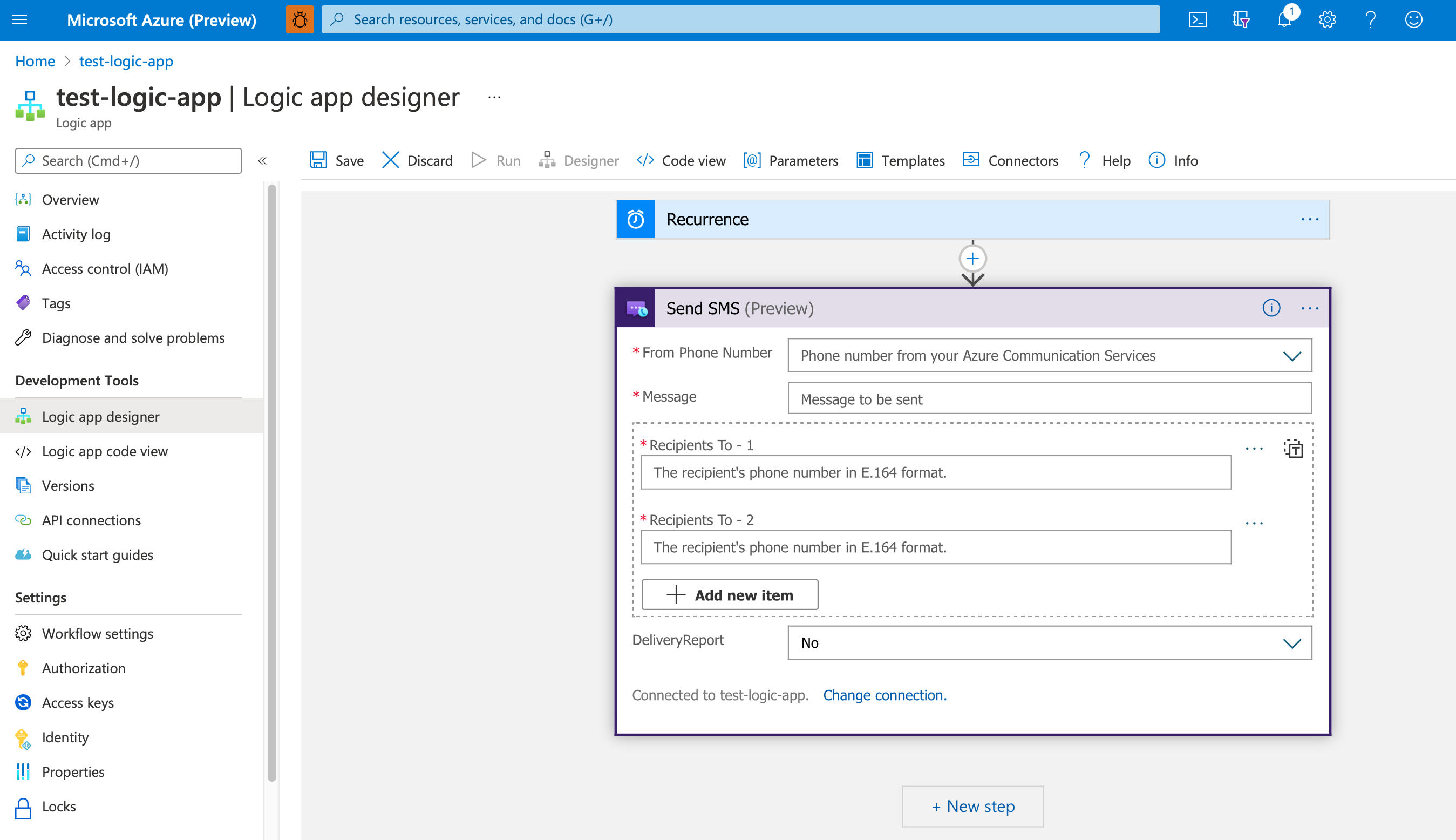
Även om den här snabbstarten fokuserar på att använda anslutningsappen för att svara på en utlösare kan du också använda anslutningsappen för att svara på andra åtgärder, vilket är de steg som följer utlösaren i ett arbetsflöde. Om du inte har använt Logic Apps tidigare läser du Vad är Azure Logic Apps innan du börjar.
Kommentar
Slutförande av den här snabbstarten medför en liten kostnad på några USD-cent eller mindre på ditt Azure-konto.
Förutsättningar
Ett Azure-konto med en aktiv prenumeration eller skapa ett Azure-konto kostnadsfritt.
En aktiv Azure Communication Services-resurs eller skapa en Communication Services-resurs.
En aktiv Logic Apps-resurs (logikapp) eller skapa en tom logikapp men med utlösaren som du vill använda. För närvarande tillhandahåller SMS-anslutningsappen för Azure Communication Services endast åtgärder, så logikappen kräver minst en utlösare.
Den här snabbstarten använder utlösaren När ett nytt e-postmeddelande tas emot, som är tillgängligt med Office 365 Outlook-anslutningsappen.
Ett SMS-aktiverat telefonnummer, kort kod eller alfanumeriskt avsändar-ID. Hämta ett telefonnummer.
Viktigt!
SMS- och PSTN-funktioner beror på vilket telefonnummer du använder och det land/den region som du arbetar inom enligt din Azure-faktureringsadress. Mer information finns i dokumentationen om prenumerationsberättigande.
Lägga till en SMS-åtgärd
Om du vill lägga till åtgärden Skicka SMS som ett nytt steg i arbetsflödet med hjälp av SMS-anslutningsappen för Azure Communication Services följer du de här stegen i Azure Portal med logikappens arbetsflöde öppet i Logic App Designer:
I designern går du till steget där du vill lägga till den nya åtgärden och väljer Nytt steg. Du kan också lägga till den nya åtgärden mellan stegen genom att flytta pekaren över pilen mellan dessa steg, välja plustecknet (+) och välja Lägg till en åtgärd.
I sökrutan Välj en åtgärd anger du
Azure Communication Services. I åtgärdslistan väljer du Skicka SMS.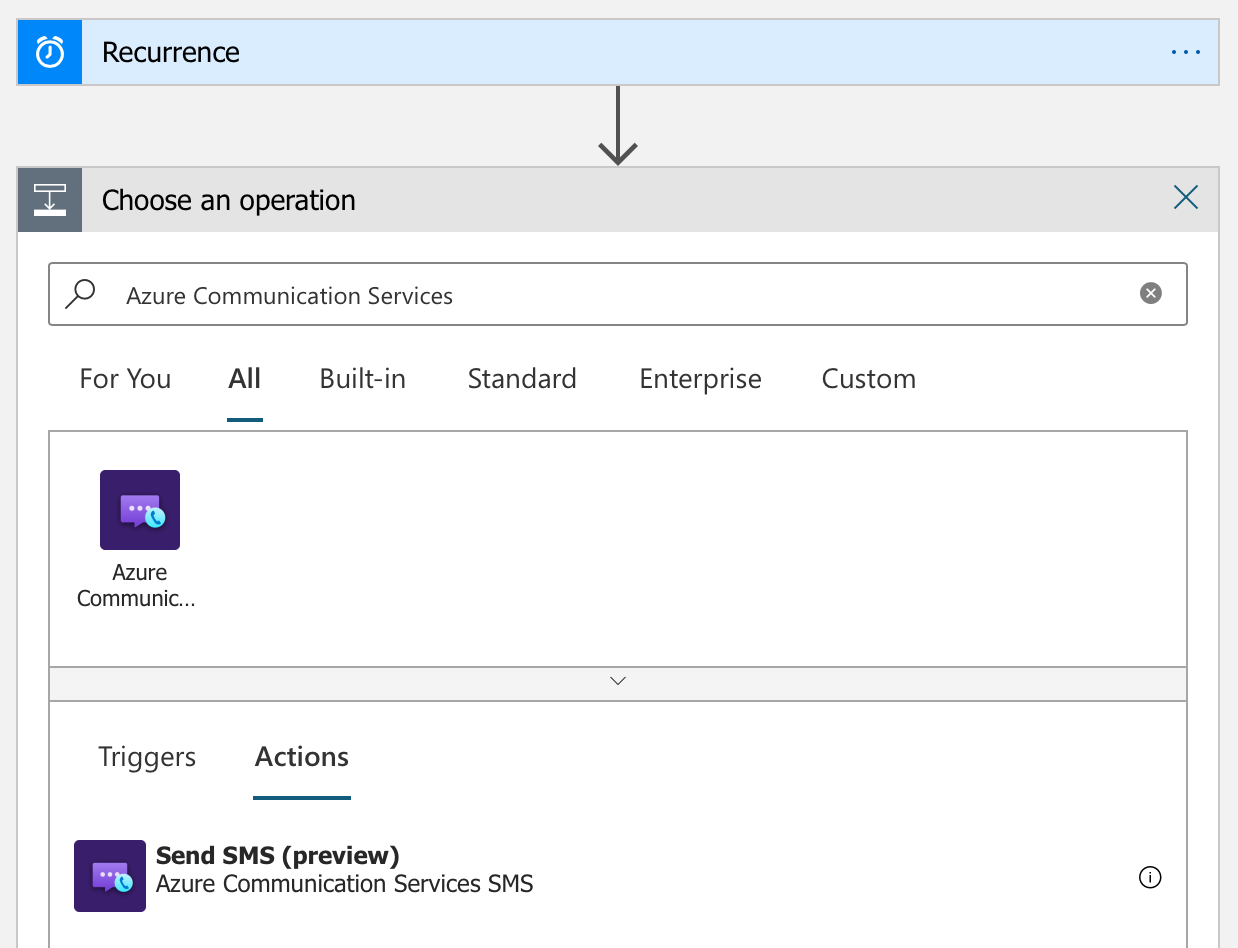
Skapa nu en anslutning till din Communication Services-resurs.
Inom samma prenumeration:
Ange ett namn för anslutningen.
Välj din Azure Communication Services-resurs.
Välj Skapa.
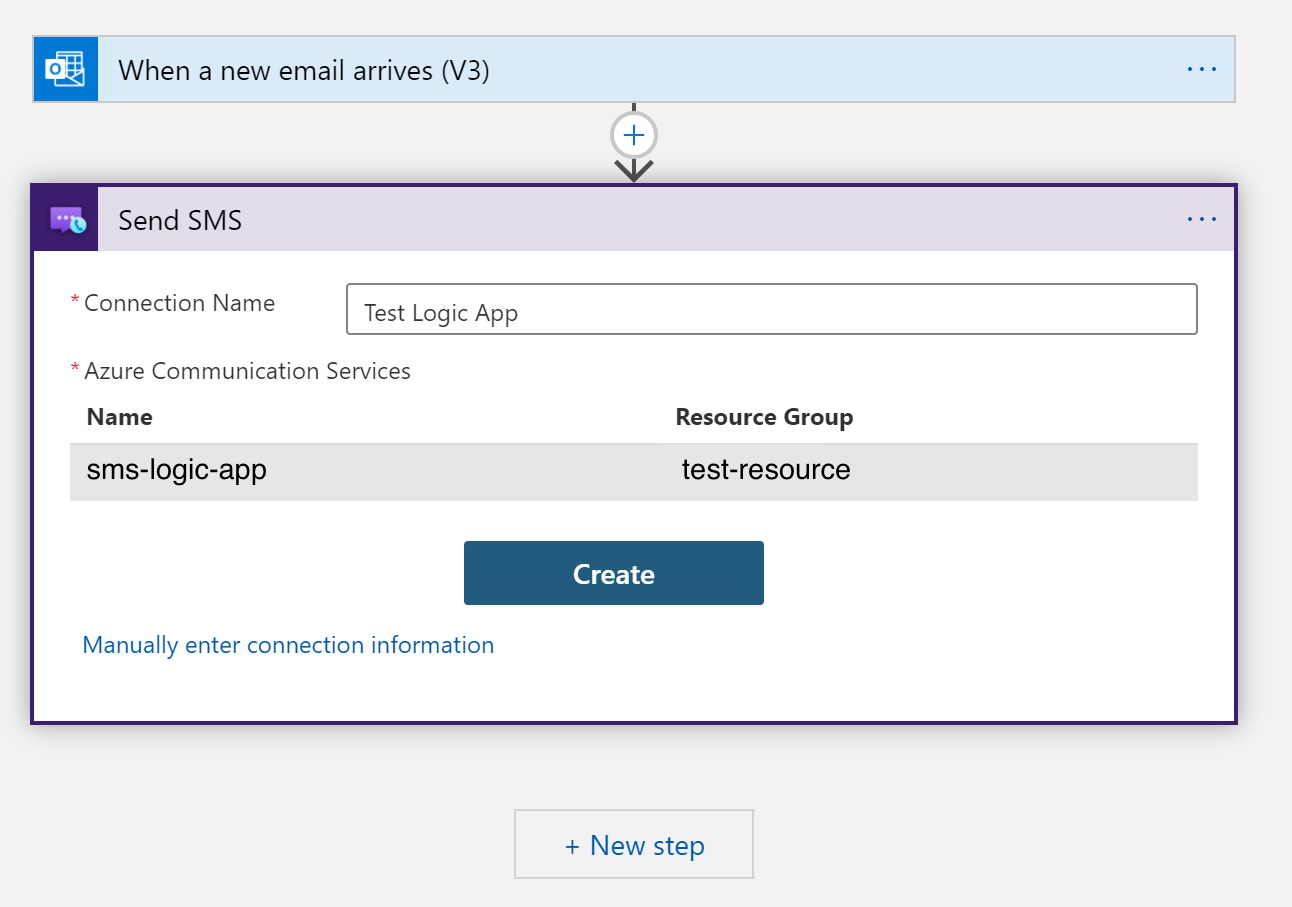
Använda anslutningssträng från din Communication Services-resurs:
Ange ett namn för anslutningen.
Välj ConnectionString Authentication (Anslutningssträngsautentisering) i listrutan.
Ange anslutningssträng för din Communication Services-resurs.
Välj Skapa.
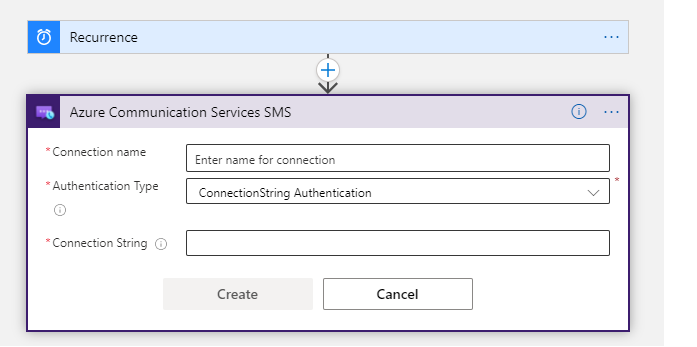
Använda tjänstens huvudnamn (se Skapande av tjänstens huvudnamn):
Ange ett namn för anslutningen.
Välj Tjänstens huvudnamn (Microsoft Entra-program) Autentisering i listrutan.
Ange klientorganisations-ID, klient-ID och klienthemlighet för tjänstens huvudnamn.
Ange url-värdet för Slutpunkts-URL för Communication Services för din Communication Services-resurs.
Välj Skapa.
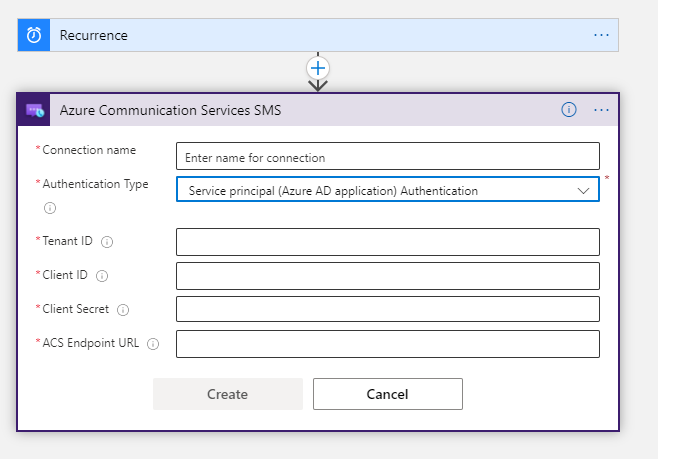
I åtgärden Skicka SMS anger du följande information:
Käll- och måltelefonnumren. I testsyfte kan du använda ditt eget telefonnummer som måltelefonnummer.
Det meddelandeinnehåll som du vill skicka, till exempel "Hello from Logic Apps!".
Här är en skicka SMS-åtgärd med exempelinformation:
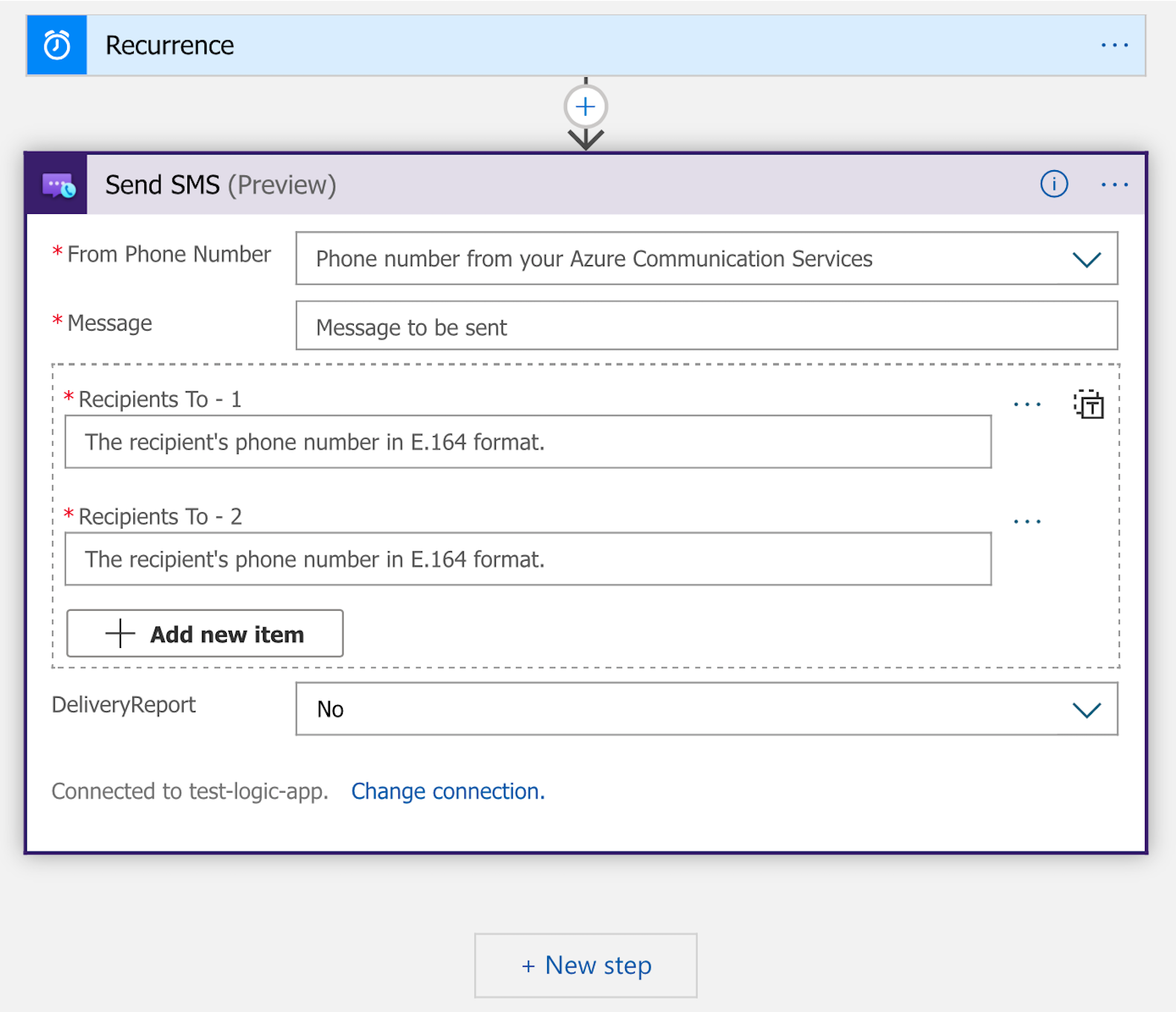
När du är klar klickar du på tabelldesignern Spara på kommandofältet.
Kör sedan arbetsflödet för testning.
Testa arbetsflödet
Om du vill starta arbetsflödet manuellt går du till verktygsfältet designer och väljer Kör. Eller så kan du vänta tills utlösaren utlöses. I båda fallen bör arbetsflödet skicka ett SMS till ditt angivna måltelefonnummer. Mer information finns i hur du kör arbetsflödet.
Rensa arbetsflödesresurser
Om du vill rensa logikappens arbetsflöde och relaterade resurser kan du läsa om hur du rensar Logic Apps-resurser.
Felsökning
Om du vill felsöka problem som rör SMS-leverans kan du aktivera leveransrapportering med Event Grid för att samla in leveransinformation.
Rensa resurser
Om du vill rensa och ta bort en Communication Services-prenumeration kan du ta bort resursen eller resursgruppen. Om du tar bort resursgruppen tas även alla andra resurser som är associerade med den bort. Läs mer om att rensa resurser.
Avgiftsfri verifiering
Om du vill använda ett nytt avgiftsfritt nummer för att skicka SMS måste du slutföra en avgiftsfri verifieringsprocess. Vägledning om hur du slutför verifieringen av ditt avgiftsfria nummer finns i Snabbstart för att skicka in en avgiftsfri verifiering. Endast fullständigt verifierade avgiftsfria nummer har behörighet att skicka ut SMS-trafik. All SMS-trafik från overifierade avgiftsfria nummer som dirigeras till telefonnummer för USA och CA blockeras.
Nästa steg
I den här snabbstarten har du lärt dig hur du skickar SMS med Hjälp av Azure Communication Services.